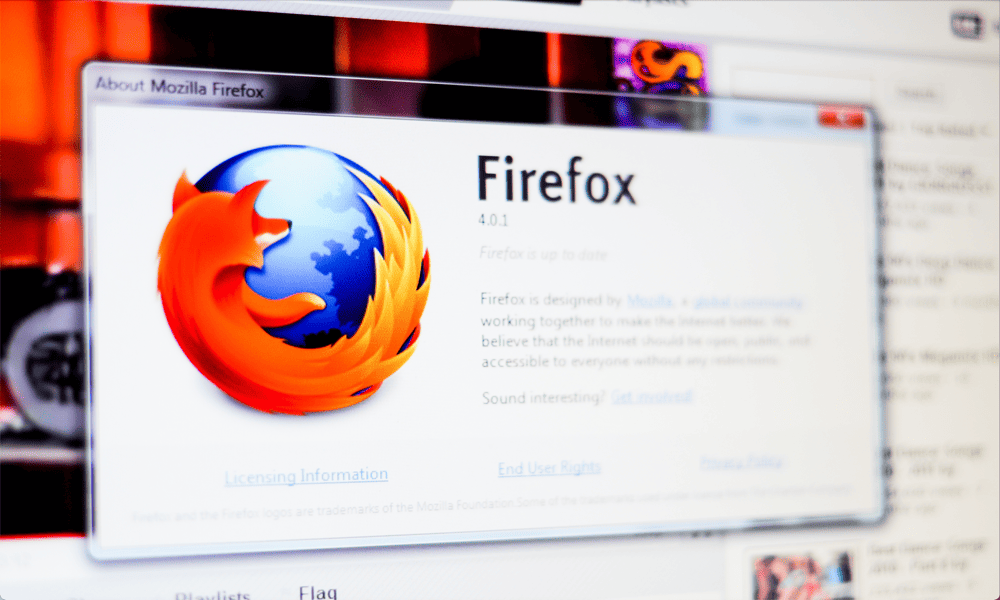Twitter Revue: Boletins informativos por e-mail? O que você precisa saber: examinador de mídia social
Twitter / / February 28, 2021
Quer transformar seus seguidores no Twitter em assinantes de boletins informativos por e-mail? Você já ouviu falar da Revue?
Neste artigo, você aprenderá como usar o Twitter Revue para criar newsletters por e-mail que seus seguidores podem assinar.
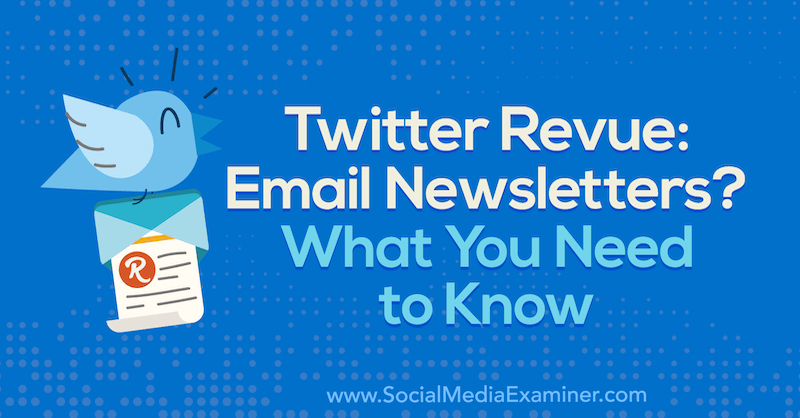
Por que usar o Twitter Revue para boletins informativos?
O Twitter há muito é usado por líderes, proprietários de negócios, marcas, autores e criadores de conteúdo para iniciar uma conversa sobre o que está acontecendo ao redor do mundo e como isso afeta sua indústria. E agora, essa conversa está prestes a se aprofundar. O Twitter adquiriu a Revue para dar a seus membros uma maneira de criar e compartilhar um boletim informativo fácil de usar, que é poético, pois o Revue foi projetado para tornar o envio de um boletim informativo por e-mail tão “simples e agradável quanto Tweeting. ”
O benefício potencial dessa aquisição é enorme, já que os criadores de conteúdo podem continuar a compartilhar seu conteúdo reduzido no Twitter, levando ao seu conteúdo de formato longo no Revue, que pode então ser discutido em formato curto no Twitter - tudo de uma forma agradável e suave interface. Além disso, o Twitter e o Revue oferecem aos criadores de conteúdo a possibilidade de serem pagos por seu conteúdo.
A aquisição da Revue pelo Twitter traz muitos usos exclusivos para proprietários de negócios e criadores de conteúdo que compartilham conteúdo com sua comunidade no Twitter. Alguns usos podem incluir:
- Curadoria de artigos, podcasts e conteúdo de vídeo de várias fontes com facilidade e compartilhamento em uma postagem no Twitter ou outro canal integrado
- Atualizações de conteúdo para eventos de vários autores, como conferências e cúpulas
- Curadoria de conteúdo e notas, pagas ou não, para que os criadores que hospedam bate-papos no Twitter ou Clubhouse possam convidar pessoas para continuar a conversa
- Um novo formato para fornecer guias de presentes e direcionar o tráfego para ofertas de afiliados
- Lançamentos pagos de arte, livros, poemas e outras publicações de escritores e artistas em busca de um boletim informativo de baixo custo
- Entrega rápida de um opt-in ou outro brinde para construir sua lista de e-mail principal
Então, vamos examinar esses novos boletins informativos do Twitter e como você pode integrá-los à sua estratégia de marketing de mídia social.
Nº 1: Acesse e configure o recurso de boletim informativo do Twitter com o Revue
Por enquanto, o acesso ao recurso de boletim informativo do Twitter está disponível apenas por meio da interface da web, não pelos aplicativos - embora você possa acessá-lo por meio do celular ou desktop. Faça login em sua conta do Twitter e navegue até o menu de seu perfil e você verá a entrada destacada para Newsletters.
A seguir, será mostrado um breve pop-up explicando a aquisição da Revue, juntamente com uma lista de alguns dos principais benefícios.

Inscrever-se no Revue é um processo bastante simples. Toque no link para se inscrever no Twitter e, em seguida, autorize o aplicativo na próxima tela.
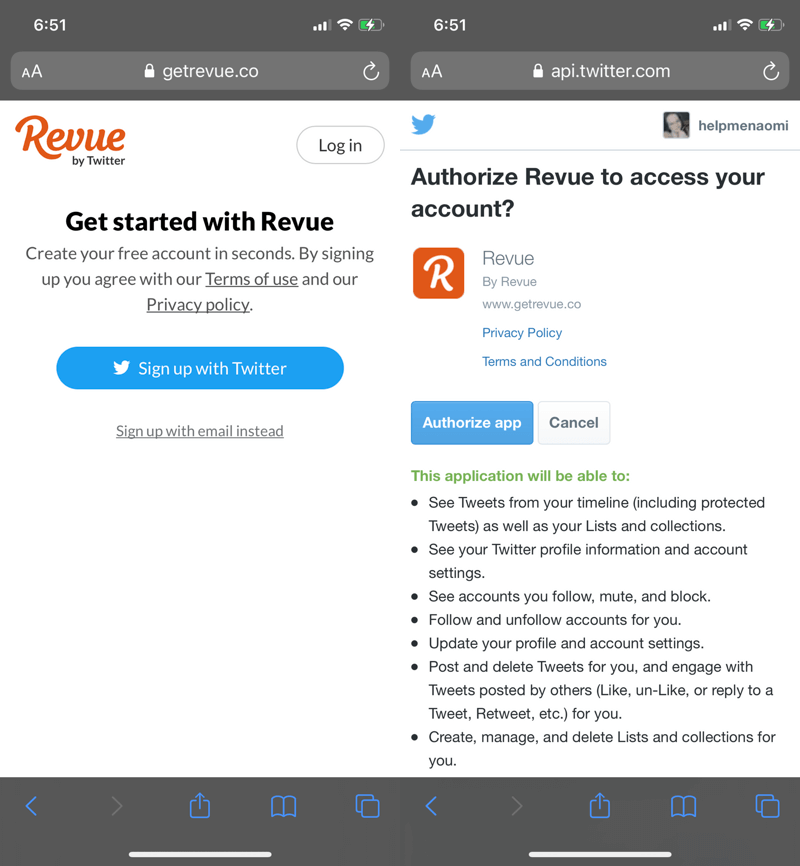
Por fim, escolha um nome de usuário, configure o título de seu boletim informativo e você estará pronto para personalizá-lo com algumas configurações em Revista.
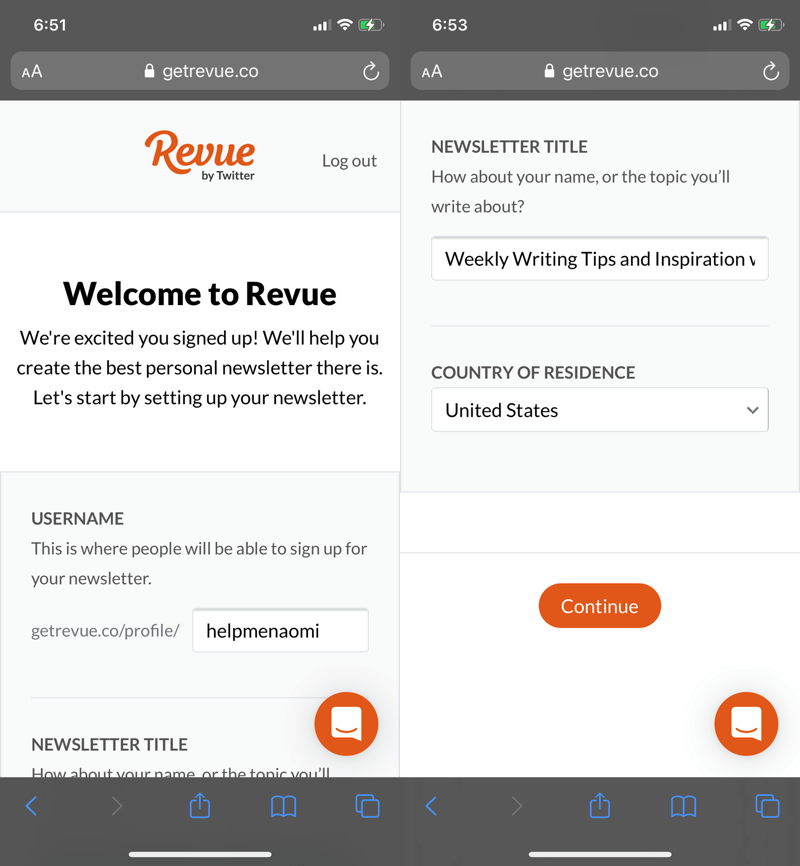
Perfil
Você pode configurar seu perfil, incluindo seu endereço de e-mail para resposta, seu nome de usuário e a URL em que seu perfil aparecerá.

Por padrão, sua página de destino mostrará seus problemas anteriores para que os assinantes em potencial possam dar uma olhada no tipo de conteúdo que você publica.

Se desejar alterar isso, você pode fazer isso clicando no menu suspenso em seu perfil e optando por mostrar apenas o formulário de inscrição.


Você também pode configurar sua foto de perfil, título, mensagem de boas-vindas e endereço de correspondência que aparecerá em seu boletim informativo.
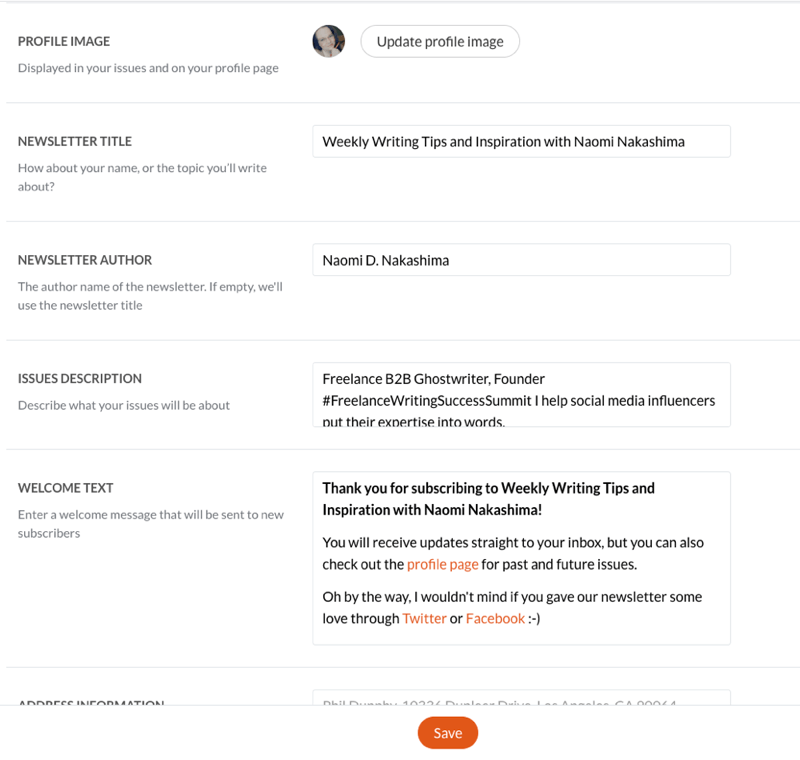
Sua mensagem de boas-vindas é a única mensagem automática enviada a seus assinantes - não há outras respostas automáticas ou sequências para programar. Por padrão, esta mensagem irá convidá-los a verificar sua página de perfil e segui-lo no Twitter e Facebook.
Configurações
Você pode definir suas configurações de notificação, o Google Analytics e até mesmo um domínio personalizado na guia Configurações em Configurações da conta.
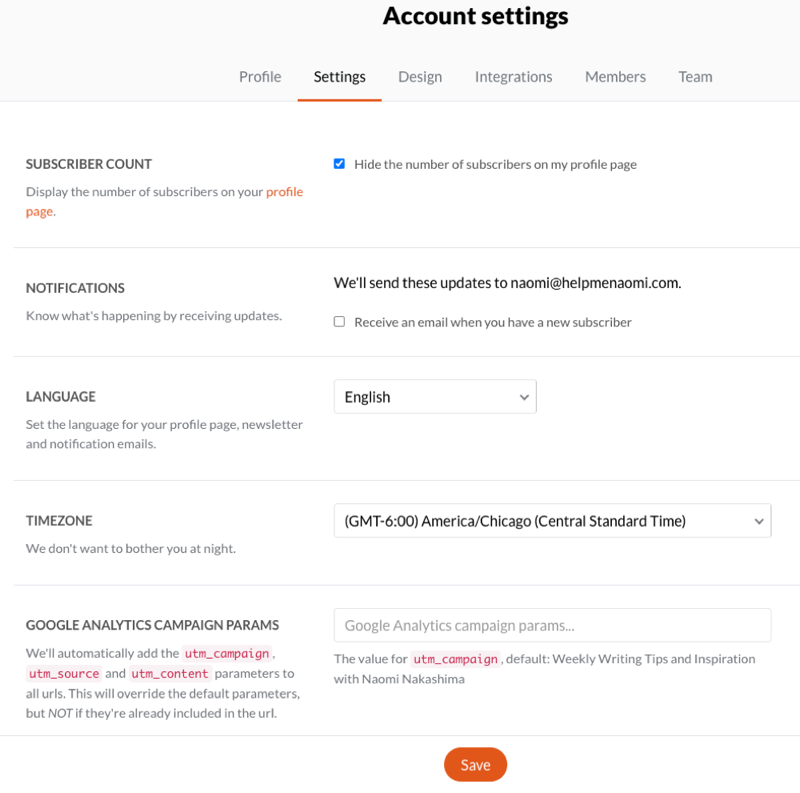
Projeto
Embora não haja muitas personalizações disponíveis, você pode ajustar a aparência de seu boletim informativo e adicionar duas cores personalizadas - uma primária e uma secundária - na guia Design.
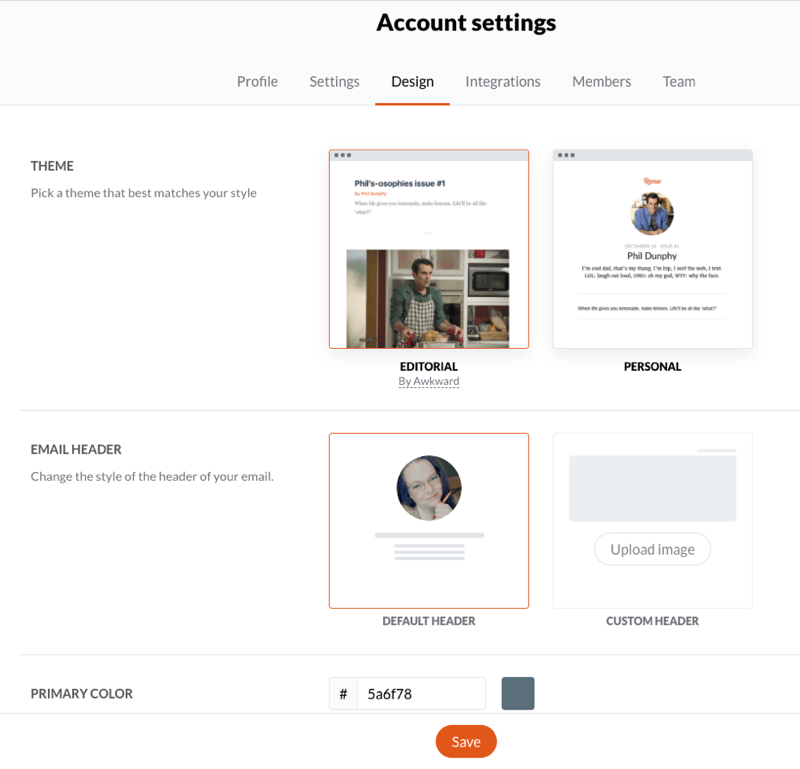
Membros
Um dos aspectos únicos da aquisição da Revue pelo Twitter é a possibilidade de oferecer uma camada paga de seu boletim informativo. Depois de integrar seu boletim informativo Revue com sua conta Stripe, você pode começar a esconder alguns de seus problemas por trás de um acesso pago - escolhendo enviar assinantes para sua lista completa ou mantê-los exclusivos para sua lista paga Lista.
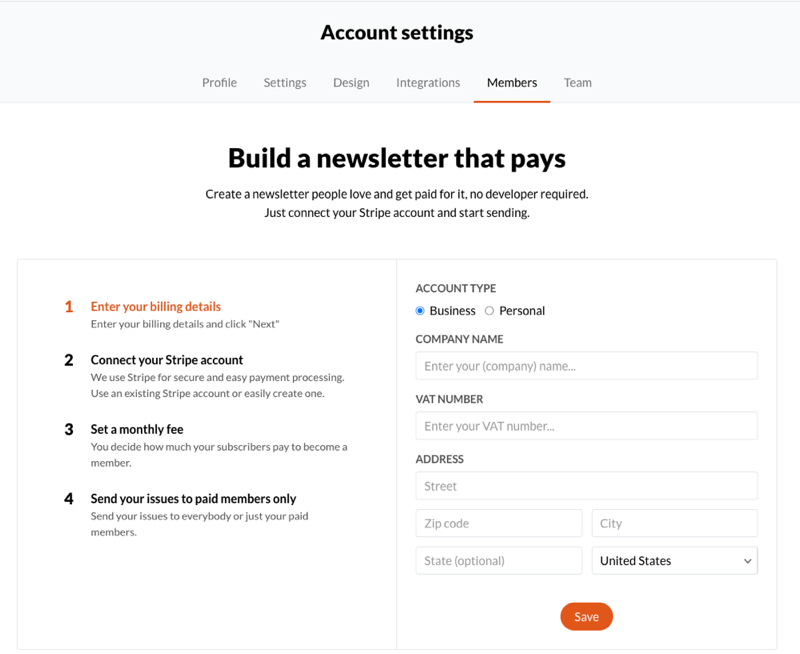
Equipe
Finalmente, o Revue permite que você convide membros da equipe para sua conta para ajudá-lo a gerenciar seus boletins informativos.

Agora é hora de configurar seu primeiro boletim informativo.
Nº 2: Crie um rascunho de boletim informativo no Twitter
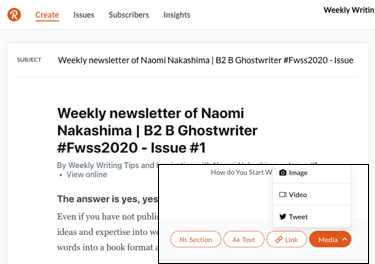
Toque no botão Criar problema para abrir seu primeiro rascunho. O assunto do seu boletim informativo será pré-preenchido com um padrão “Boletim informativo semanal de [seu nome no Twitter aqui] # 1”, que você pode renomear.
Ao longo da parte inferior do editor, há um menu que você pode usar para inserir alguns elementos básicos do seu boletim informativo, como títulos, links e mídia.
Se você passar o cursor sobre qualquer elemento de mídia em seu boletim informativo (ou tocar no elemento se estiver em um dispositivo móvel), um pequeno menu aparecerá que permite ajustar a formatação. Você também pode agarrar a mira para arrastar esse elemento para cima ou para baixo para reordenar os elementos em seu boletim informativo.
Salvando Seções para Problemas Futuros
No menu Configurações, você verá uma opção para salvar suas seções para uso futuro.
Isso é especialmente útil se você gosta de dividir seus boletins informativos em seções todas as semanas. Ao salvar suas seções, o próximo problema que você criar será carregado com os mesmos cabeçalhos abertos (o conteúdo dentro de cada seção é removido sob a suposição de que você irá substituí-lo por conteúdo atualizado).
Personalização de e-mail e valores substitutos
Como a maioria dos provedores de serviço de marketing por e-mail, o Revue permite inserir personalização digitando seus espaços reservados. Por exemplo, você pode digitar {{first_name}} onde quiser que o primeiro nome do assinante apareça e digitar {{last_name}} onde quiser que o sobrenome do assinante apareça.
Workshops de marketing de mídia social (treinamento online)

Quer melhorar seu marketing pago e orgânico no Instagram, Facebook, YouTube ou LinkedIn - e garantir seu futuro? Prepare-se para ser treinado por 14 dos melhores profissionais de marketing social do mundo em o treinamento de marketing social mais abrangente que já oferecemos. Você receberá instruções passo a passo ao vivo para que possa aumentar seu alcance, criar um envolvimento incrível e vender mais com a mídia social. Torne-se o herói de marketing para sua empresa e clientes conforme você implementa estratégias que obtêm resultados comprovados. Este é um evento de treinamento online ao vivo de seus amigos no Social Media Examiner.
SAIBA MAIS - A VENDA TERMINA EM 16 DE FEVEREIRO!Claro, às vezes o uso da personalização pode parecer estranho se o assinante não inserir o nome ou o sobrenome. Recebemos um e-mail que diz “Ei, {{first_name}}!” em vez de “Ei, Naomi” é sempre um pouco estranho e um lembrete de que o e-mail está sendo enviado para as massas.
Para ajudar a evitar esses contratempos, você pode programar um valor de fallback, que será usado no lugar de qualquer valor ausente. Para definir um valor substituto, clique no ícone de configuração no canto inferior esquerdo da tela do editor e insira um termo genérico e amigável que funcionaria no lugar do primeiro nome.
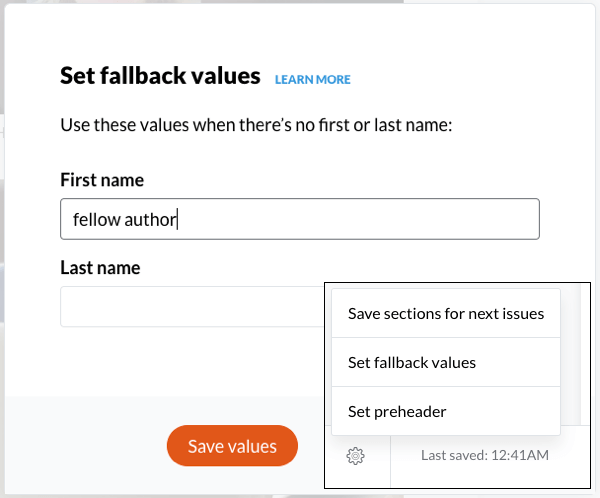
Configurando Seu Preheader
Ao lado da linha de assunto, o pré-cabeçalho é uma das linhas mais importantes do seu e-mail. Um pré-cabeçalho é o pequeno texto de visualização (geralmente de 100 caracteres ou menos) que seus assinantes verão antes de abrir seu e-mail. Ele aparecerá nas notificações e no aplicativo de e-mail na caixa de entrada.
Nos casos em que você não pode personalizar seu cabeçalho, a maioria dos provedores de serviço de e-mail simplesmente puxa os primeiros caracteres do e-mail e os usa. O problema com esses cabeçalhos automáticos é que o código e as isenções de responsabilidade geralmente ficam no topo do e-mail, o que significa que seu o assinante estará julgando se deve abrir esse e-mail com base em sua linha de assunto junto com “Tendo problemas para visualizar o email?…"
Não é exatamente pessoal e atraente.
O Revue permite que você personalize seu pré-cabeçalho acessando o menu Configurações e selecionando Definir pré-cabeçalho. Em seguida, digite seu pré-cabeçalho e salve suas alterações.
Dicas para escrever preheaders eficazes
Seus assinantes visualizam seu pré-cabeçalho ao mesmo tempo em que veem seu assunto, então você deseja ter certeza de que seu pré-cabeçalho executa ou reforça sua linha de assunto. Aqui estão algumas dicas para montar preheaders eficazes:
Mantenha seu preheader curto e conciso. Lembre-se de que seu pré-cabeçalho divide espaço com sua linha de assunto. Mencionei anteriormente que um pré-cabeçalho geralmente tem menos de 100 caracteres, mas se você tiver uma linha de assunto longa, seu pré-cabeçalho pode mostrar apenas 30 caracteres ou menos.
Fazer uma pergunta é uma ótima maneira de obter algum envolvimento antes mesmo de seu assinante abrir o e-mail. Eles podem querer responder à sua pergunta ou verificar o que você coloca como resposta a essa pergunta. Isso é especialmente eficaz se a pergunta estiver diretamente relacionada a algo contra o qual eles têm dificuldade.
Em vez de uma pergunta, você pode optar por incluir uma frase de chamariz; algo como “abra para baixar seu guia gratuito” pode funcionar muito bem.
Você também pode usar o seu pré-cabeçalho como uma extensão da linha de assunto. Por exemplo, você pode começar com a linha de assunto, "Como construir seu negócio nas mídias sociais" e continuar com o cabeçalho, “Tudo que você precisa são duas ferramentas simples.” Quando eles trabalham juntos dessa forma, isso define uma expectativa para o que eles receberão quando abrirem o o email. Isso permite que eles saibam que a resposta à sua pergunta é fácil, algo que a maioria das pessoas deseja abrir seus e-mails para descobrir.
Teste sua combinação de linha de assunto / pré-cabeçalho enviando primeiro um e-mail de teste para você mesmo. Se o seu preheader for cortado muito cedo, tente ver onde você pode cortar quaisquer palavras ou usar palavras mais curtas para obter o mesmo significado.
Nº 3: Use extensões e integrações para redigir e aprimorar seu boletim informativo de revisão do Twitter
Além de adicionar elementos diretamente em seu boletim informativo por meio do editor, o Revue possui várias integrações que permitem adicionar elementos de seus outros canais.
A integração da extensão do Chrome
Primeiro, você pode usar o Extensão Chrome Revue, disponível por meio da Chrome Webstore (também há uma extensão disponível para Mozilla Firefox e Microsoft Edge).
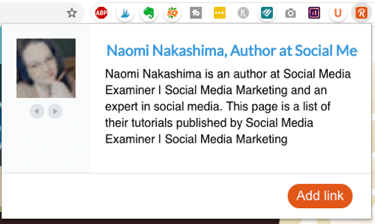
Esta extensão permite que você adicione elementos à sua caixa de armazenamento de boletins informativos para serem usados em edições futuras. Quando estiver em um site que deseja salvar, clique no ícone Revue para obter uma visualização do elemento e, em seguida, clique no botão Adicionar Link para salvá-lo em sua conta.
Neste exemplo, estou usando um artigo anterior que escrevi que quero recircular de volta para meus seguidores e, potencialmente, colocar na frente de alguns novos olhos. Essa é uma boa estratégia quando você deseja aproveitar conteúdo duradouro ou mais antigo que ainda é relevante.
Aqui estão algumas outras dicas para a curadoria de conteúdo para entrar em seu e-mail usando a extensão do navegador:
O conteúdo que você curar deve ser de uma mistura de fontes, tanto você quanto outros autores, que trabalham juntas para atender às necessidades de seus assinantes. Não há realmente uma proporção definida para o conteúdo de outras pessoas em relação ao seu próprio conteúdo. Uma combinação saudável de ambos o ajudará a construir sua credibilidade e aumentar o valor que você fornece aos seus assinantes.
O conteúdo que você curar deve vir de fontes confiáveis para as quais você confie no envio de seus assinantes.
Certifique-se de adicionar sua perspectiva por meio de comentários ou citações sobre qualquer coisa que você tenha feito curadoria de outros autores. Isso ajudará a dar a seus assinantes um contexto de por que você está enviando cada parte do conteúdo.
O item que você adicionar aparecerá em sua conta no lado direito da tela do editor, na área Meus itens.
Para adicioná-lo ao seu boletim informativo, você só precisa arrastá-lo para o boletim informativo. Um retângulo laranja claro destacará uma área entre quaisquer dois elementos onde você pode soltar este novo item.

Você também pode ajustar o layout de qualquer elemento tocando nos três pontos no canto superior esquerdo da tela.
Depois de adicionar um item ao seu boletim informativo, ele desaparece do menu do lado direito, então você o adiciona apenas uma vez. Na verdade, se você mudar de ideia e decidir remover um elemento de seu boletim informativo, ele não reaparecerá em sua barra lateral. Você precisará navegar de volta para esse artigo ou conteúdo e adicioná-lo por meio da extensão do navegador para que seja utilizável novamente.
Isso também se aplica a itens obtidos por meio de seus feeds. Depois que você puxa um tweet ou uma postagem de blog, ele desaparece da lista de feeds na barra lateral. Não há como arrastá-lo de volta para a barra lateral e remover o item do boletim informativo não o faz reaparecer nos itens do feed. Você pode navegar de volta para esse feed e usar a extensão do navegador para adicioná-lo de volta aos seus itens personalizados.
Eu gostaria de ver uma maneira melhor de mudar minha opinião sobre o conteúdo, especialmente de feeds. Embora não seja tão difícil voltar ao meu blog do Medium ou ao meu site e encontrar um artigo para adicionar manualmente de volta ao meu itens, para feeds maiores que são atualizados com mais frequência (como o Twitter), pode ser difícil voltar e encontrar o mesmo tweet para adicionar. E com a configuração atual, depois de dizer "não" a uma parte do conteúdo, você não pode mudar de ideia facilmente.

Outras Integrações
Além da extensão do navegador, o Revue tem 18 integrações, divididas em 11 fontes e 7 ferramentas disponíveis para ajudá-lo a se conectar seus boletins informativos do Twitter para seus outros serviços e sistemas, incluindo seus outros canais sociais, seu site, Zapier e Listra.
Quando você conecta sua conta do Revue a uma fonte, como feed do Twitter, página do Facebook ou feed RSS do site, os itens desses feeds aparecerão no lado direito do seu editor automaticamente. Você pode então puxar qualquer item de qualquer fonte conectada para qualquer edição de boletim informativo.
Quando você conecta sua conta do Revue a uma ferramenta, ela permite que você compartilhe dados de seu boletim informativo com outro fonte, como postar seu boletim informativo em seu perfil do LinkedIn ou enviar dados para Stripe para oferecer uma versão. Você também pode estender seu boletim informativo adicionando-o ao seu site ou acionando um zap para integrar seus dados em outra ferramenta ou sistema.
Assim que terminar de adicionar todos os elementos e estiver satisfeito com o boletim informativo, você pode agendar ou enviar essa edição para seus assinantes.
Nº 4: Envie ou agende seu boletim informativo de revisão do Twitter
No canto inferior direito, você pode visualizar, enviar, salvar ou agendar seu boletim informativo.
Ao optar por publicar seu boletim informativo, você também terá a opção de compartilhá-lo publicamente com qualquer canal conectado, incluindo Twitter, Facebook, LinkedIn ou como um rascunho para seu perfil do Medium.
Você também pode optar por agendar seu boletim informativo para postar e publicar em uma data e hora futuras.

Quando se trata de escolher um momento ideal de publicação para seus boletins informativos, eu começaria estudando a análise de sua lista de e-mail atual. Escolha o melhor dia e hora de acordo com isso e, em seguida, ajuste sua programação à medida que as análises de seus boletins informativos do Twitter forem publicadas (abordadas em mais detalhes um pouco mais tarde). As pessoas ainda usam canais diferentes de maneiras diferentes, então tentar encontrar um dia e hora perfeitos que funcionem em todos os canais pode ser uma luta.
 Nº 5: Análise do boletim informativo do Twitter
Nº 5: Análise do boletim informativo do Twitter
Existem duas áreas onde você pode visualizar e medir o desempenho de seu boletim informativo. Primeiro, você pode ver o desempenho de cada problema navegando até Problemas.
Lá, você verá uma lista de rascunhos e edições publicadas. Quando você clica nas análises individuais disponíveis, o Revue mostra um relatório que inclui insights por e-mail e online.
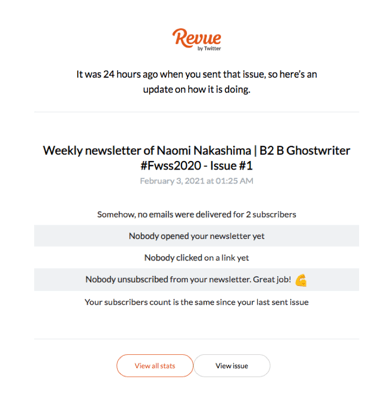 Você também receberá um relatório sobre as análises por e-mail 24 horas após a publicação de seu boletim informativo.
Você também receberá um relatório sobre as análises por e-mail 24 horas após a publicação de seu boletim informativo.
Você pode revisar o desempenho geral de seu boletim informativo navegando até o link Insights na parte superior da tela. Lá, você verá gráficos de desempenho, crescimento e engajamento.
Conclusão
Os canais de mídia social estão constantemente em busca de maneiras de tornar mais fácil para as pessoas compartilharem seu conteúdo, construir e envolver-se com a comunidade e ganhar dinheiro em suas plataformas, de preferência enquanto mantém todos participando dessa canal.
Por causa da falta de respostas automáticas e outros recursos, eu não sugeriria o uso de boletins informativos do Twitter como seu principal serviço de boletim informativo por e-mail. Além disso, mesmo com ferramentas como o Zapier e a integração com o Stripe, o Revue não pode atuar como uma ferramenta de gerenciamento de relacionamento com o cliente (CRM). Não há sequências de vários e-mails ou segmentação além de pago e não pago, e não há opção para importar ou exportar seus assinantes em massa. No entanto, esta ferramenta oferece um método único e fácil de usar para construir uma lista de e-mail e compartilhar seu conteúdo com sua comunidade. E tem o bônus de ajudá-lo a criar um novo fluxo de receita.
E quanto a você? Você tem alguma ideia para usar esse novo recurso em sua estratégia de marketing? Deixe-nos saber o que você pensa nos comentários abaixo.
Mais artigos em boletins informativos por email:
- Aprenda a aumentar sua lista de e-mail com anúncios do Facebook
- Descubra como aumentar sua lista de e-mail com uma promoção perene do Facebook Messenger.
- Descubra como aumentar sua lista de e-mail com uma oferta gratuita de alta conversão.